
DaVinci Resolve17 サムネイルの作り方
ダビンチリゾルブでサムネイルを作ろうと、ブログやYouTube見ながらやってもどこかうまくいかない。。。そんなあなたに送るサムネイルの作り方です。もちろん初心者の方でも使えます。
ダビンチリゾルブでのサムネイルの作り方は、基本的に以下の手順
「メディア」画面で、画像を取り込む
「エディタ」画面で、テキストなど入れて編集する
「カラー」画面で「スチルを保存」する
保存したスチルを「書き出し」をして、JPEGでエクスポートする
これから説明するポイントですが「3」と「4」ができない方向けの説明になります。
まず、初めに1〜3については、こちらのサイトを参考にしてください。
おそらく進めていると【3.「カラー」画面で「スチルを保存」する】でつまづく方がいるはずです。
スチル保存してるのに、画像が保存されない!!!
そんな方向けの解説です。
こちらの画像を見てください
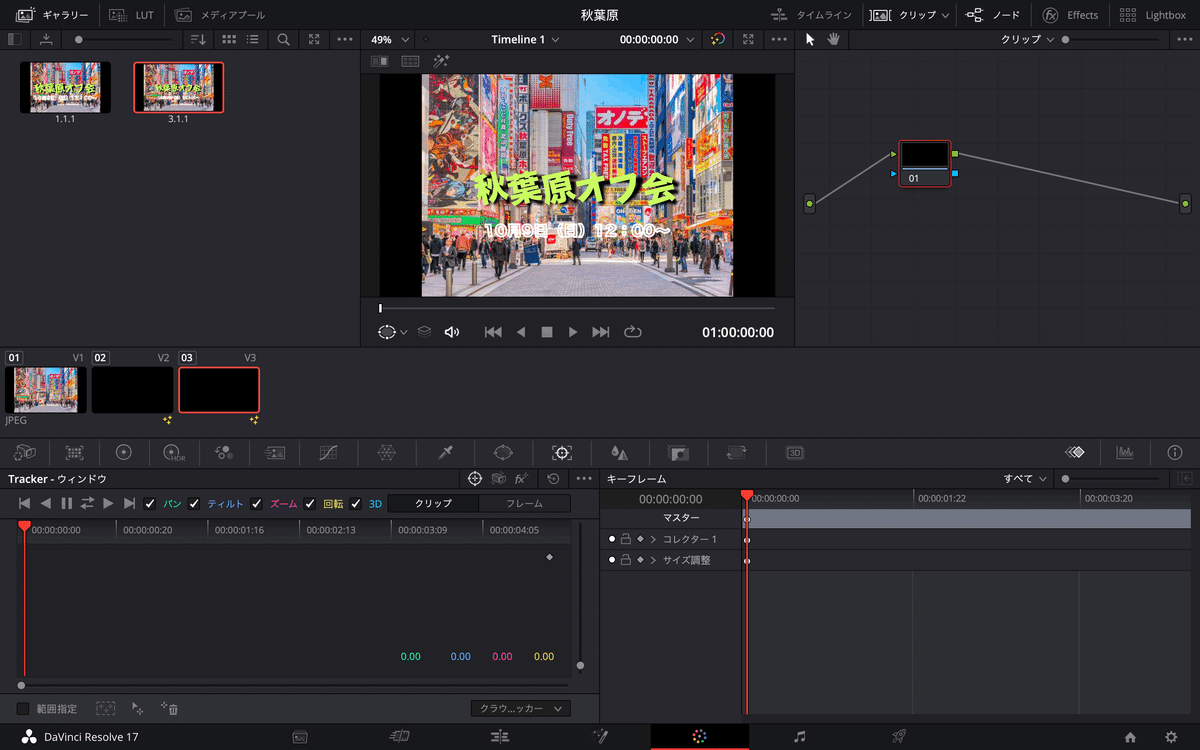
「カラー」画面ですが、画面の左上を見てみてください
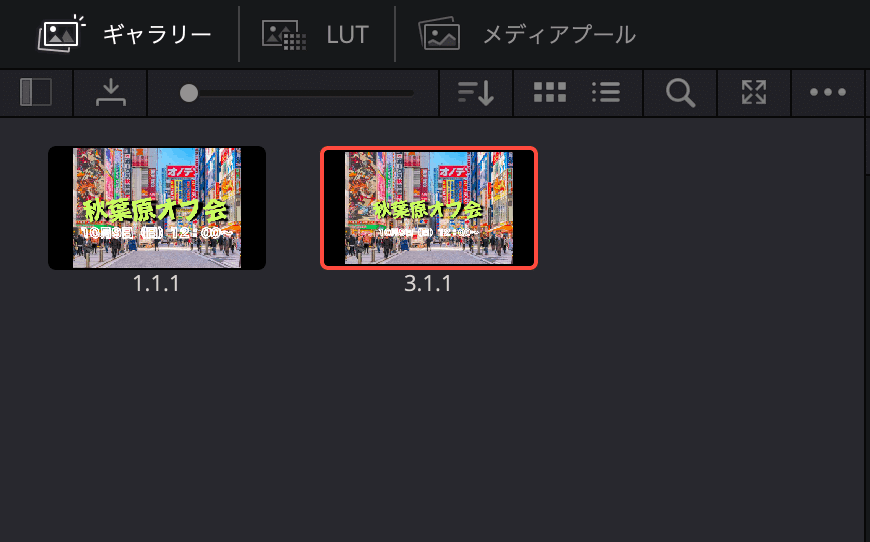
「ギャラリー」が選択されていれば、画面のように「スチル」が保存されているはずです。
この時「メディアプール」選択していると「スチル」が表示されないので「スチルを保存」を押しても押しても確認することができません。
私もこのトラップにハマりました。。。
同じ失敗をする方が出ないようにメモしておきます
